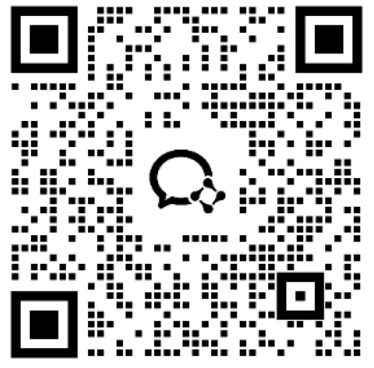创建交接单(即发货预报)功能是商家发货流程中必备的一步。商家接到订单,已发货且打印好物流面单后,即可使用创建交接单功能上传发货预报。创建交接单之后,商家即可等待物流商上门揽收,或自行寄快递或自行送仓,随后商家即可在包裹中心看到更精准的物流状态,监控包裹到仓的快递轨迹和时效,从而改善商家的物流表现。
操作入口
TikTok Shop Seller Center-发货-管理物流-创建交接单
特别说明:
商家必须在打印完物流面单后,才能够创建交接单(上传发货预报)
打印物流面单之前的操作,仍为原有流程。原使用ERP发货的商家,也可以继续使用ERP操作发货和物流面单打印。只是打印完物流面单后,需要在商家后台创建交接单。
目前仅部分自寄商家可以使用此功能,平台将逐步灰度,最终开放给所有商家
此产品功能,目前仅部分自寄到东莞TikTok仓的商家可以使用。平台会逐步扩大灰度范围,直至所有商家可以使用。
可以在商家后台“发货-管理物流” 页面,能看到 “创建交接单” 按钮的商家,即是已经开通此功能的商家。
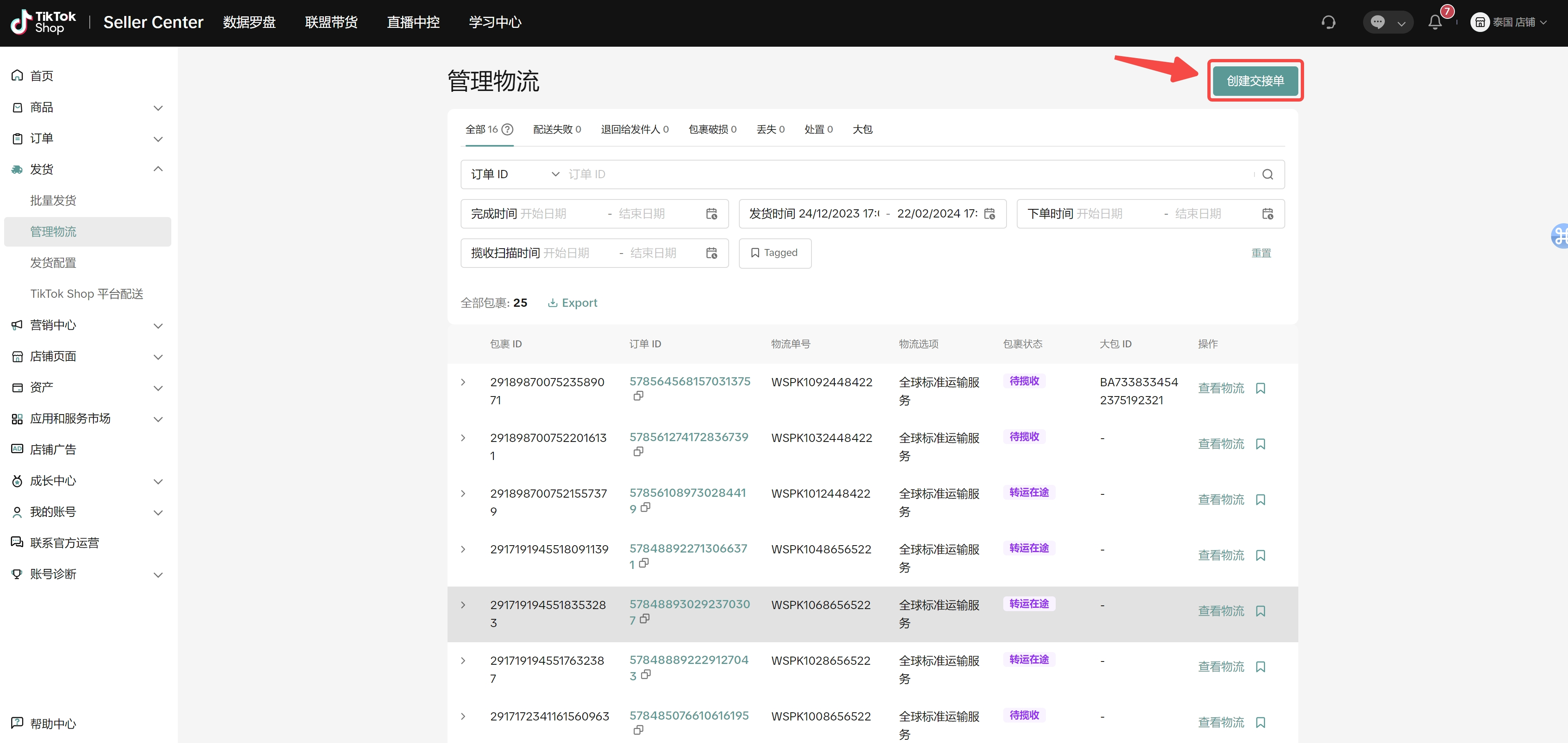
注:本文中的所有截图涉及单号均为虚拟单号,仅供参考。
(新)创建交接单操作指引
一、揽收订单-创建交接单-页面创建
1、点击创建交接单,路径:发货-管理物流-创建交接单
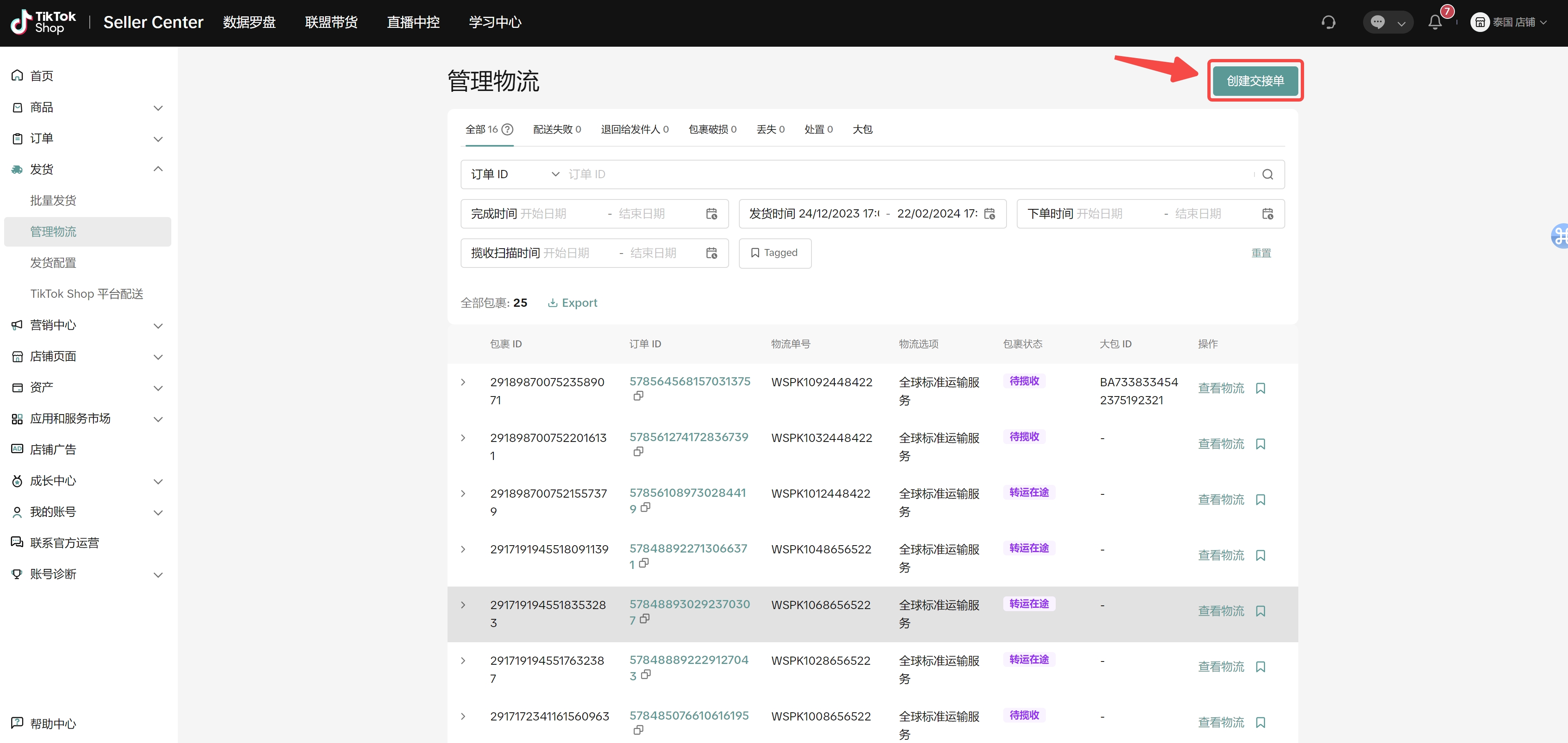
2、选择需要交接给物流商的小包,可以全选或者选择部分小包
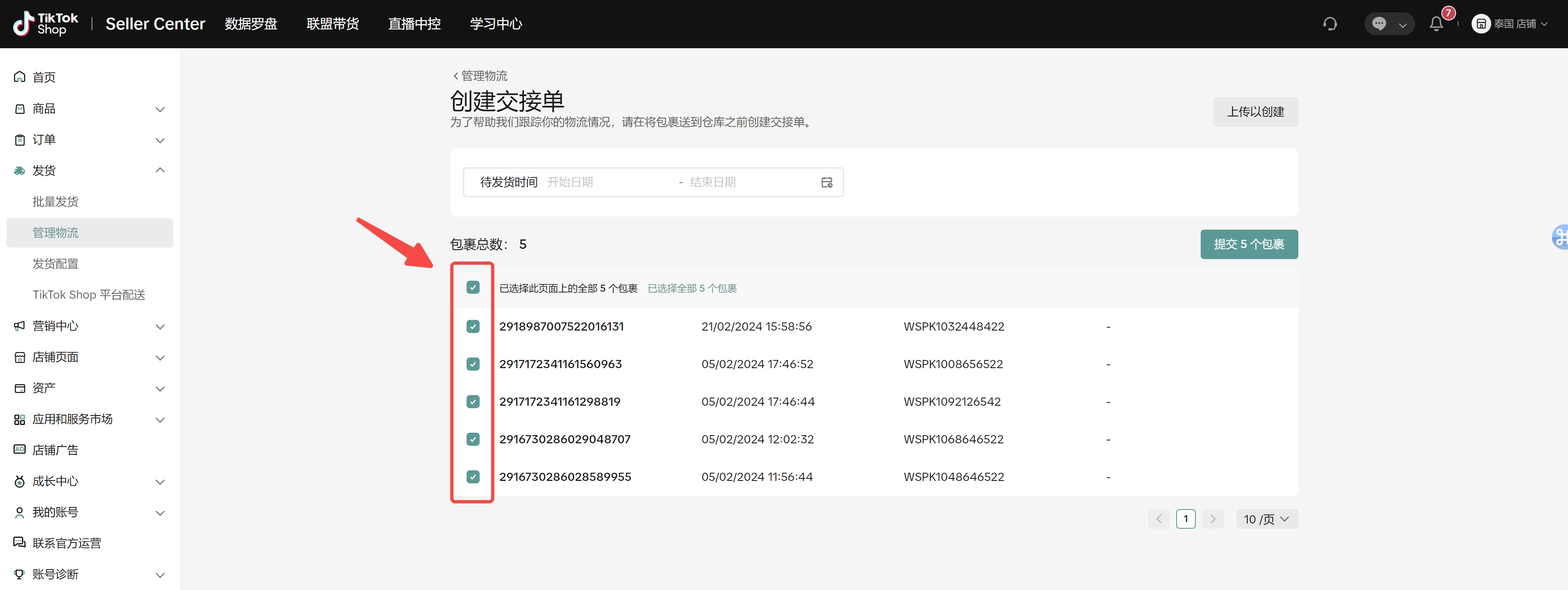
3、点击提交包裹
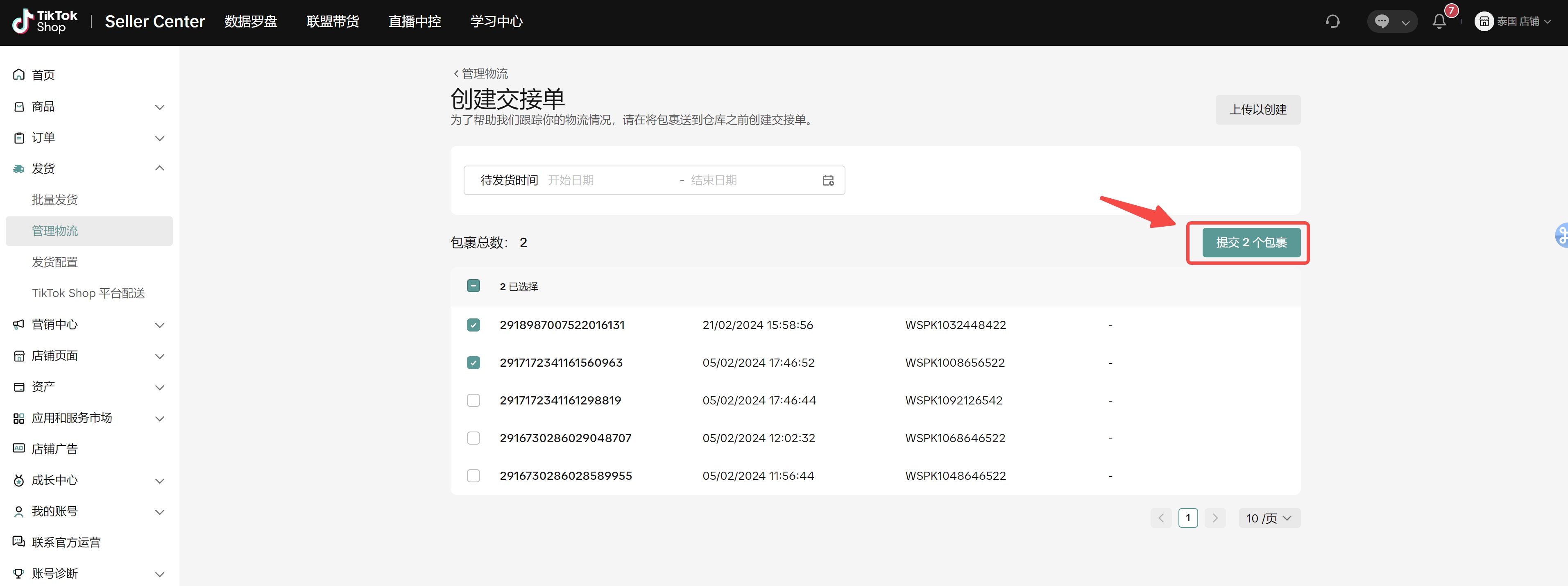
4、确认包裹数量
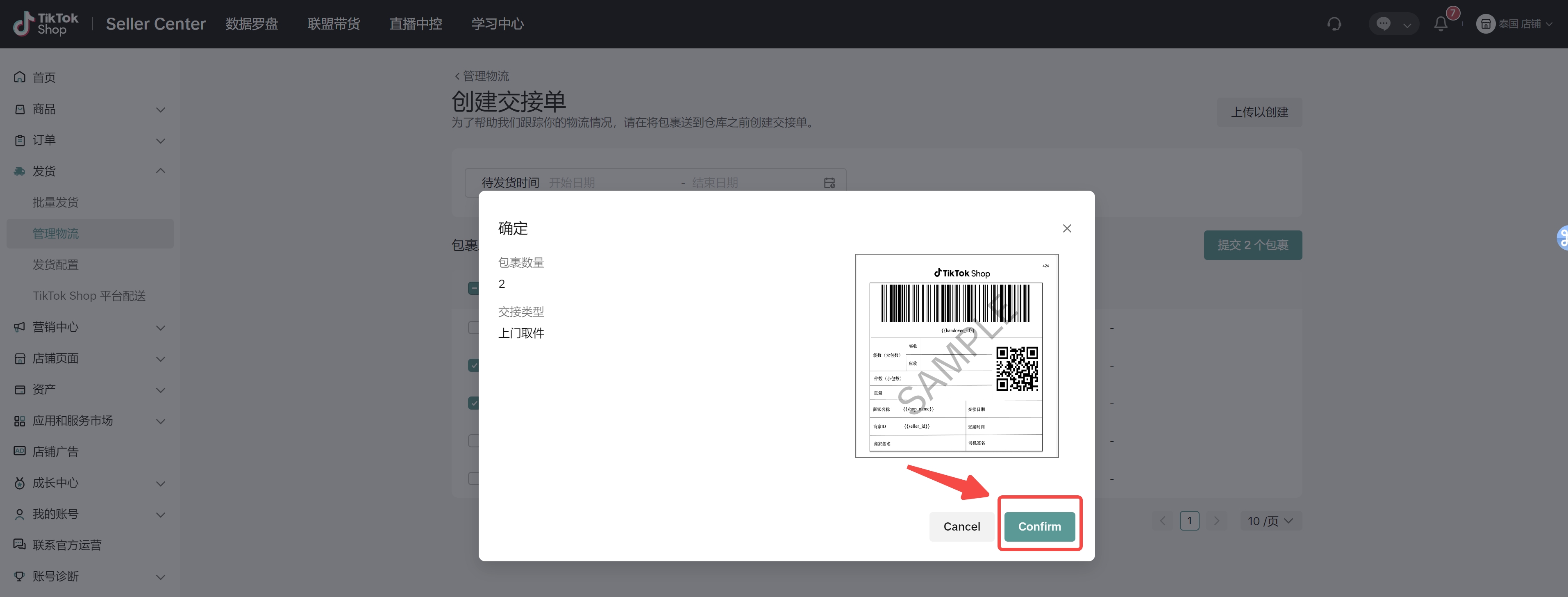
5、打印交接单
系统自动弹出交接打印页面,点击打印,打印交接单。
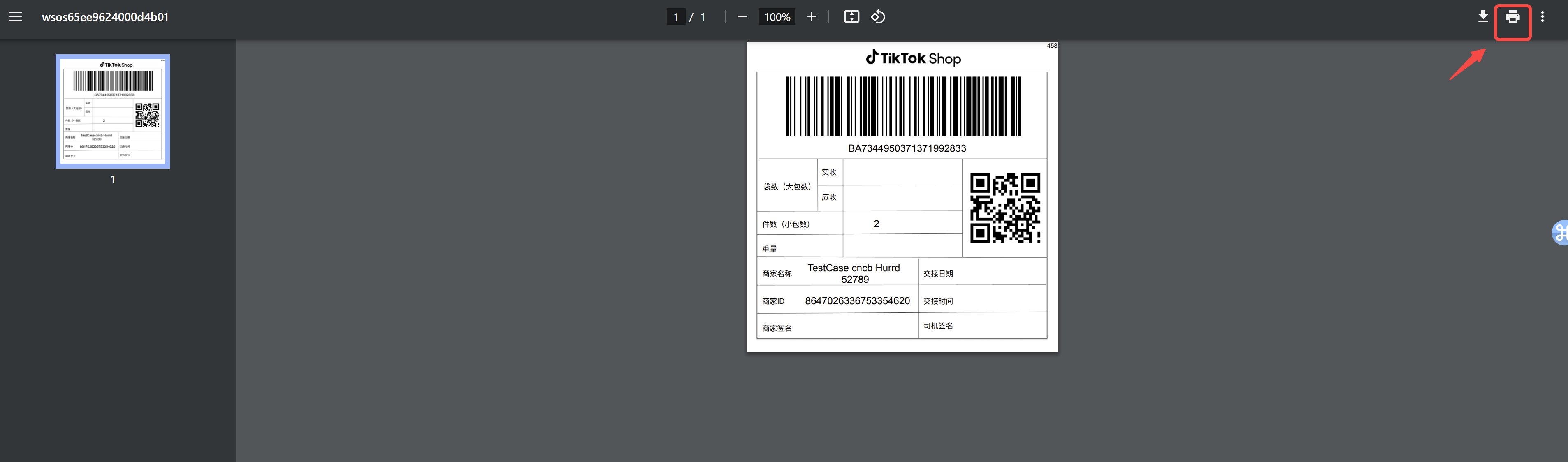
也可在 管理物流-大包 页面,查看并打印交接单。点击打印单据,弹出打印交接单页面
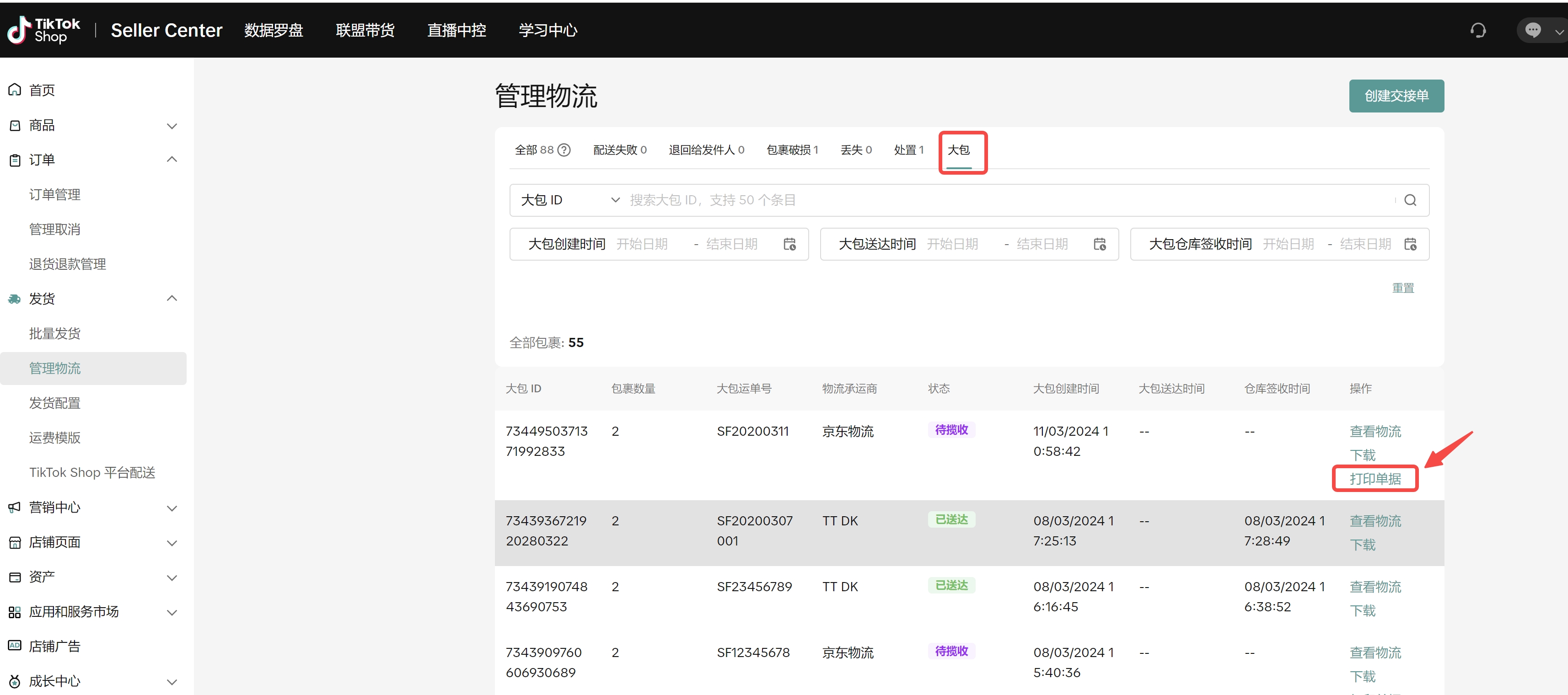
6、司机上门揽收扫描交接单:商家将交接单打印完毕后,在司机上门揽收时,请商家将交接单给司机,由物流商进行交接单扫描。
注:交接单直接交给司机即可,大包外不强制粘贴交接单。
二、揽收订单-创建交接单-上传以创建
1、点击创建交接单
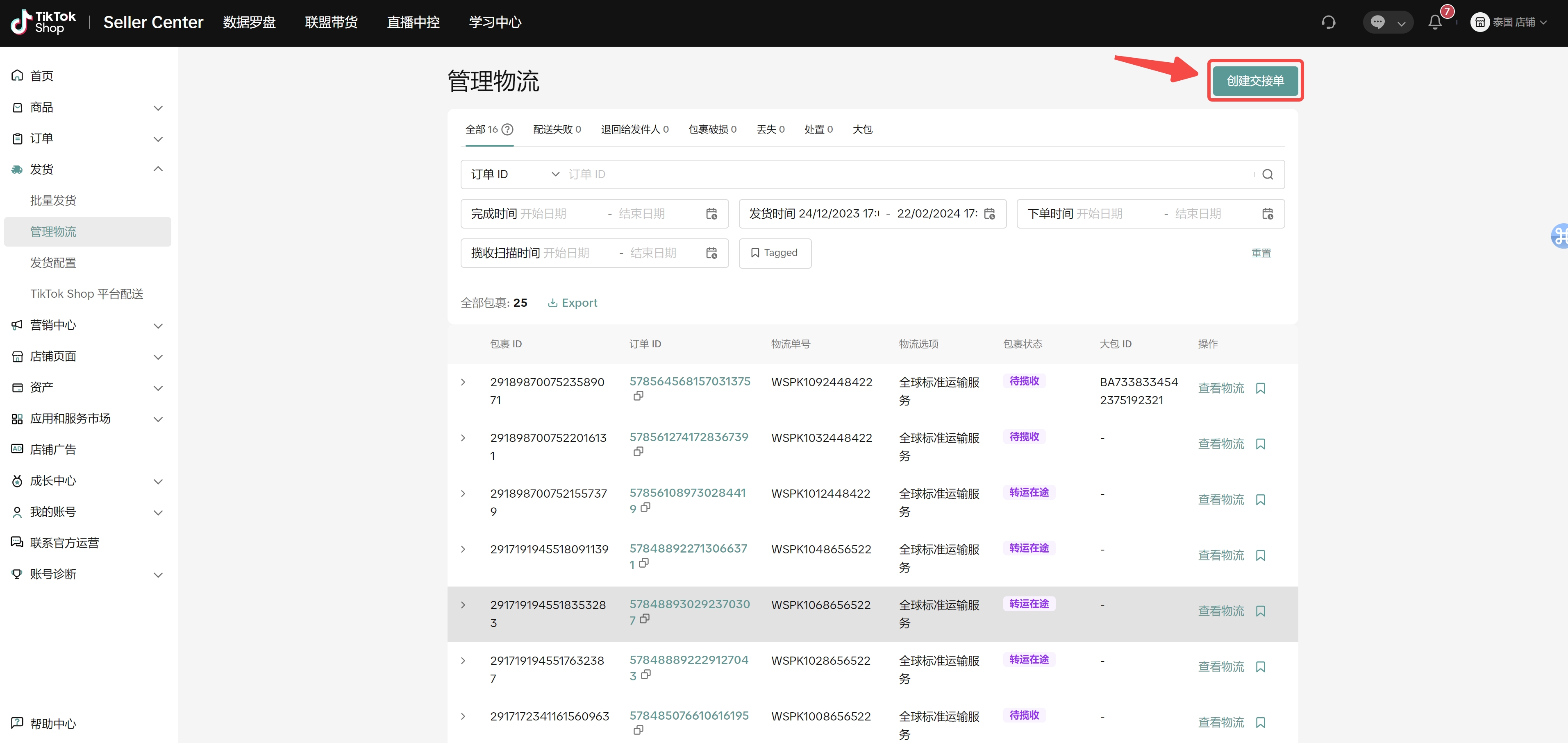
2、点击上传以创建
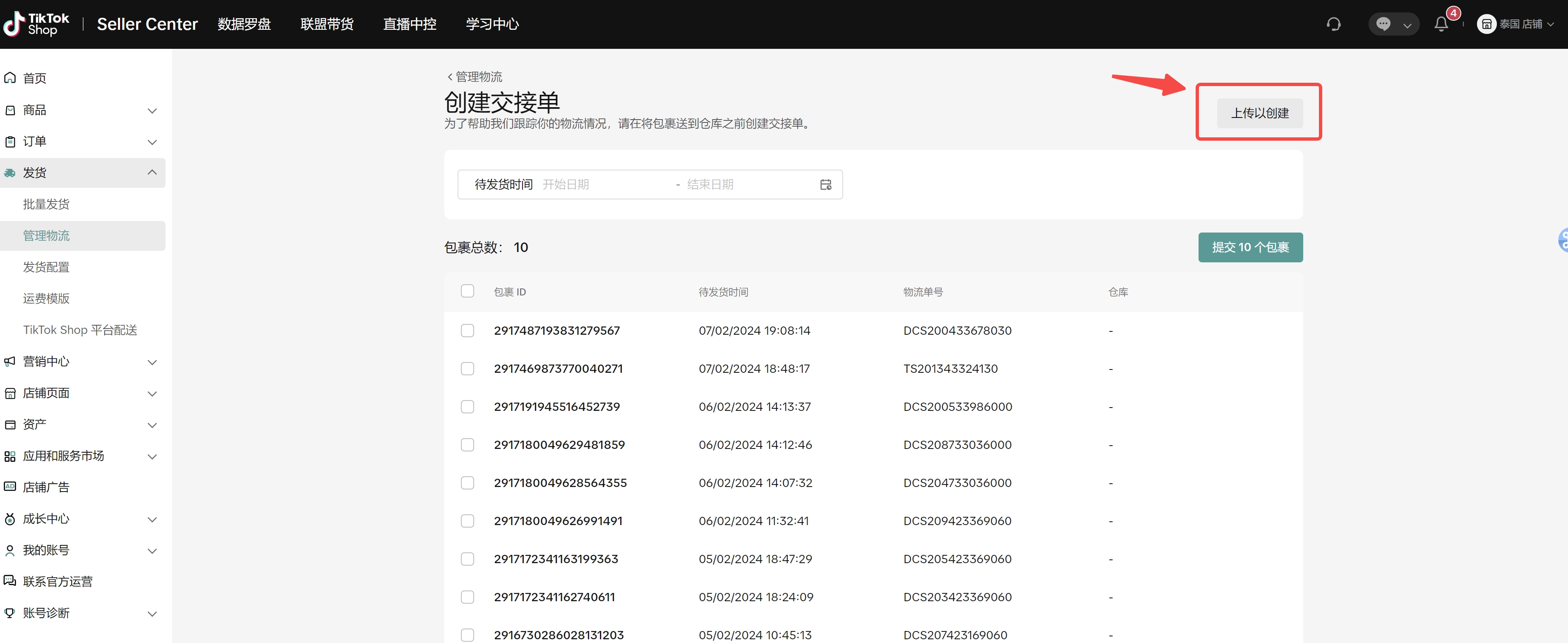
3、下载模板 – 下载包含所有待发货订单的模板
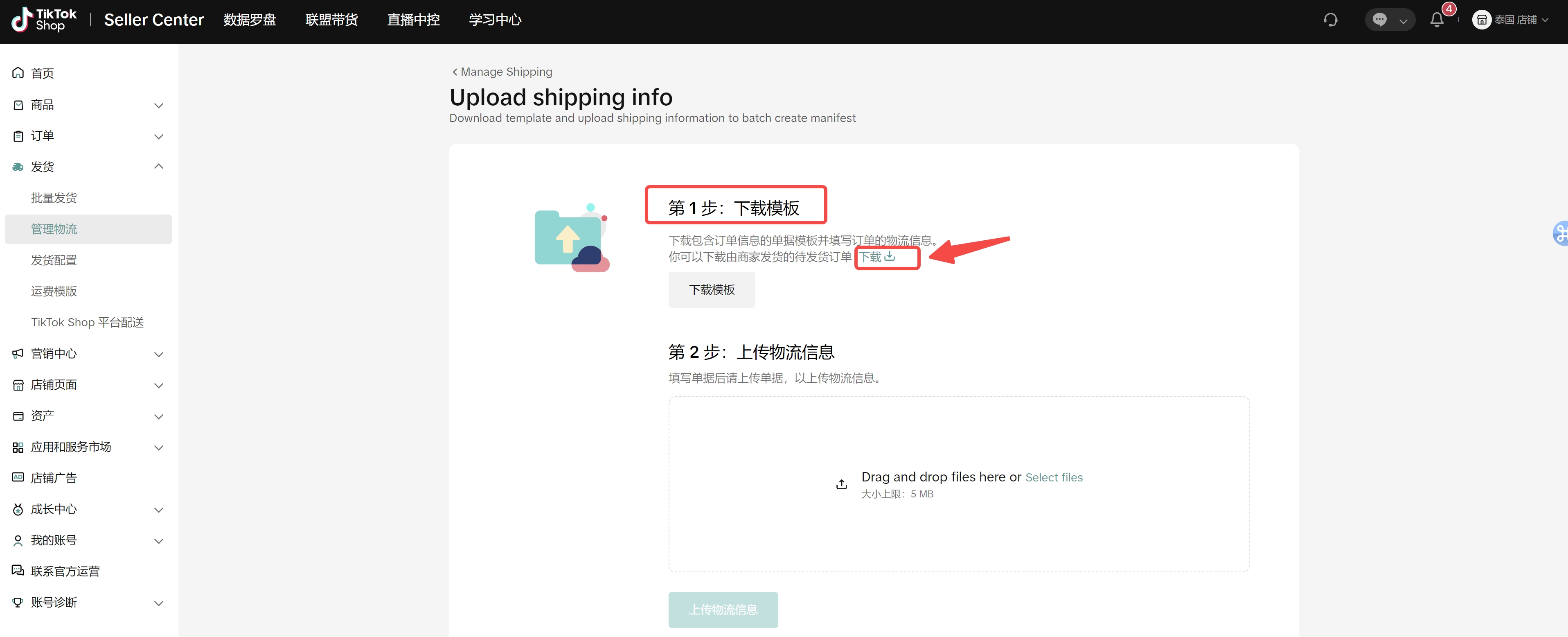
4、已包含所有待发货订单的模板填写方式
商家只需将不需要发货的订单在模板中删除,保留需要发货的订单即可。
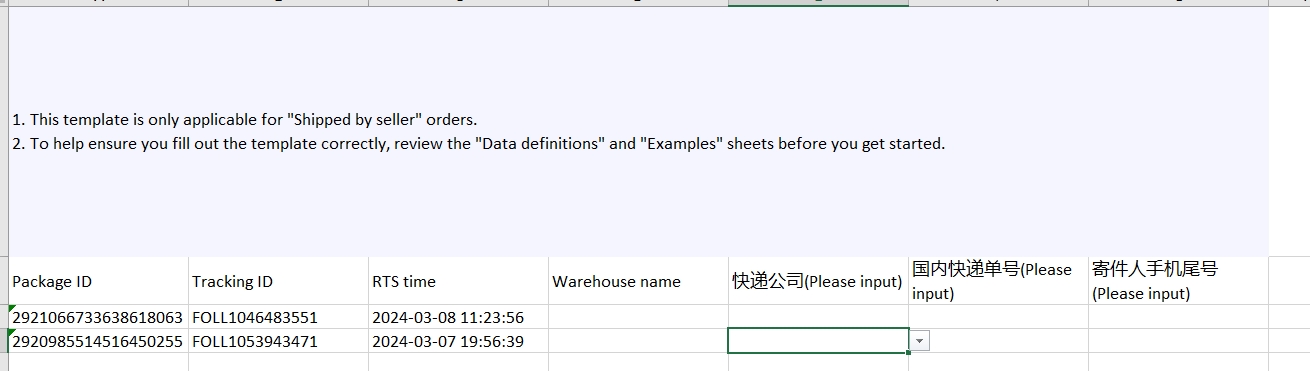
5、空白模板填写方式
商家也可以选择下载空白模块进行填写和上传。商家只需在Package ID列填写需要发货预报的订单即可。

6、填写完成后 上传发货预报信息
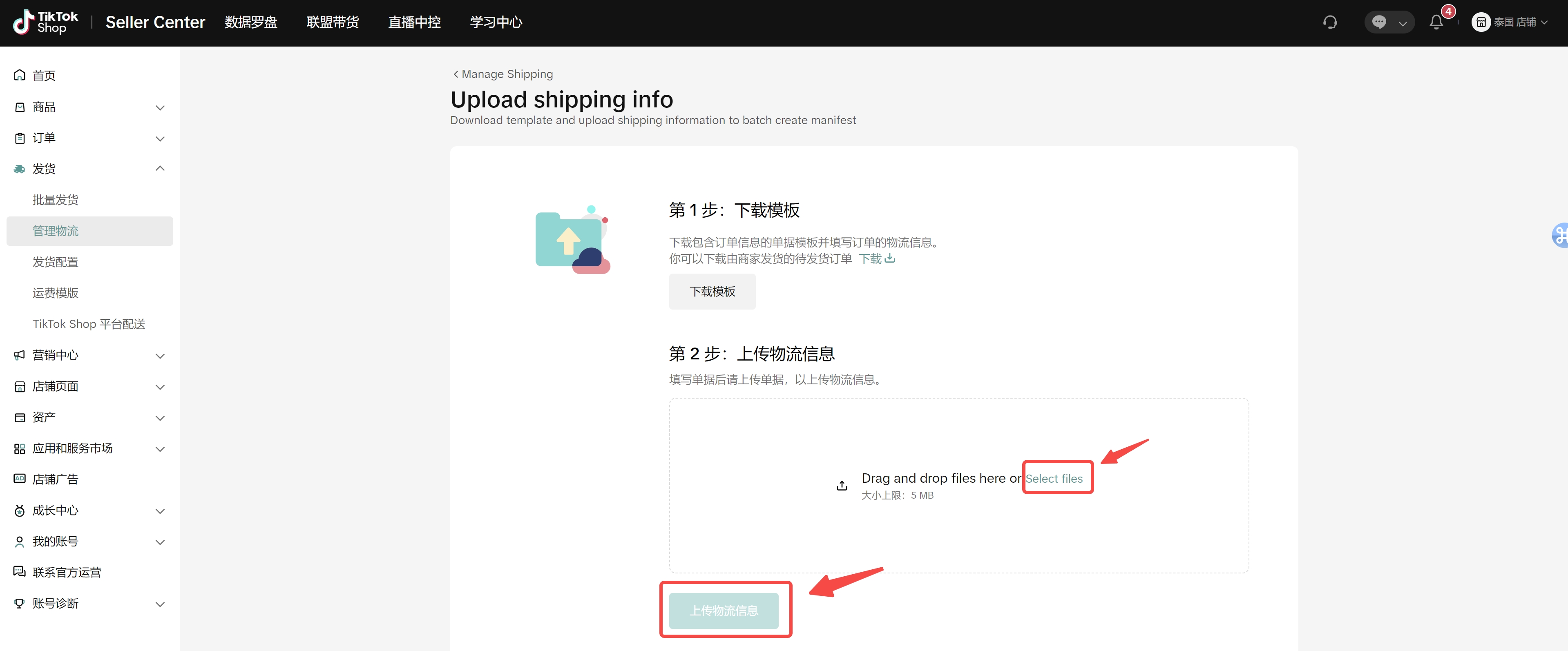
7、打印交接单
然后在 管理物流-大包 页面,查看并打印交接单。点击打印单据,弹出打印交接单页面
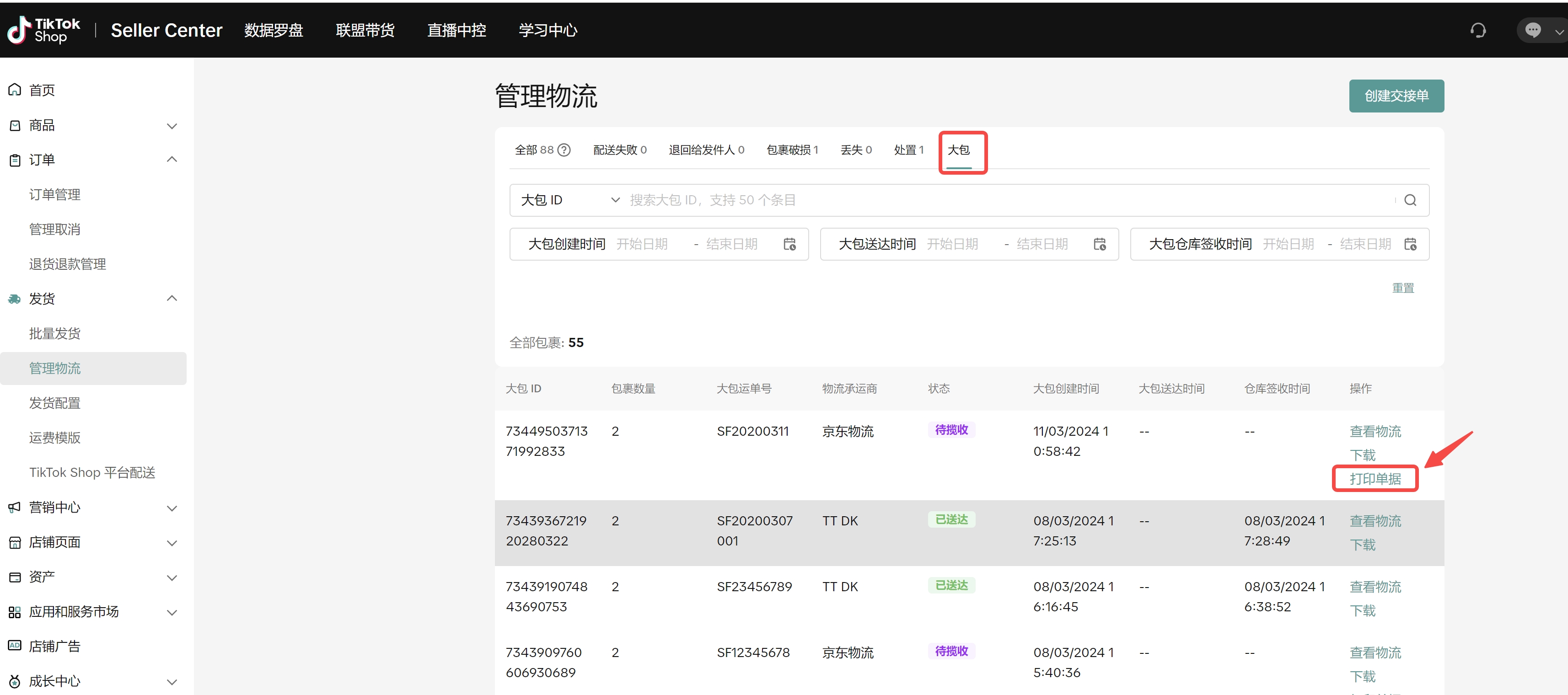
8、司机上门揽收扫描交接单:商家将交接单打印完毕后,在司机上门揽收时,请商家将交接单给司机,由物流商进行交接单扫描。
注:交接单直接交给司机即可,大包外不强制粘贴交接单。
三、商家自寄/自送/集货点订单-创建交接单-页面创建
1、点击创建交接单
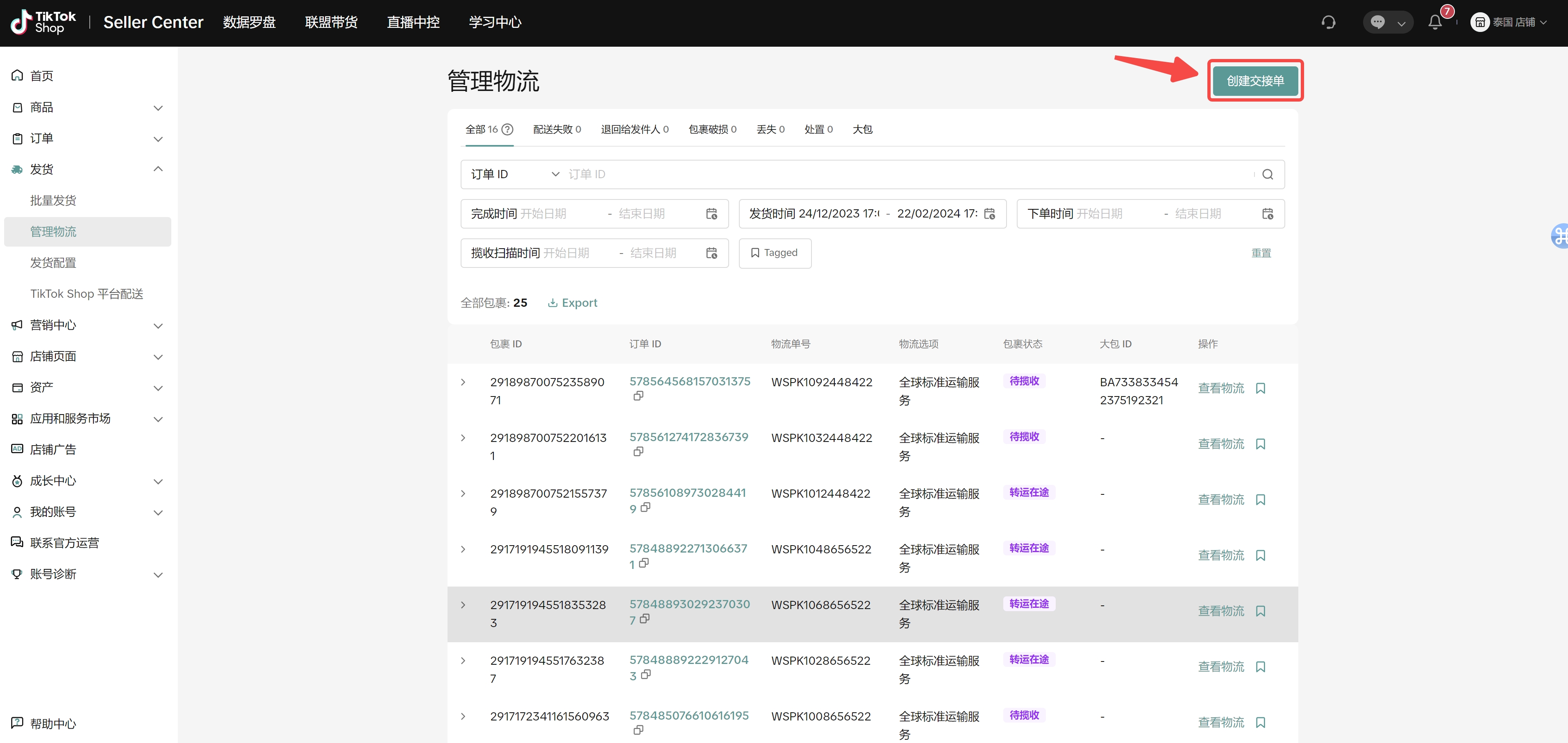
2、选择需要交接给物流商的小包,可以全选或者选择部分小包
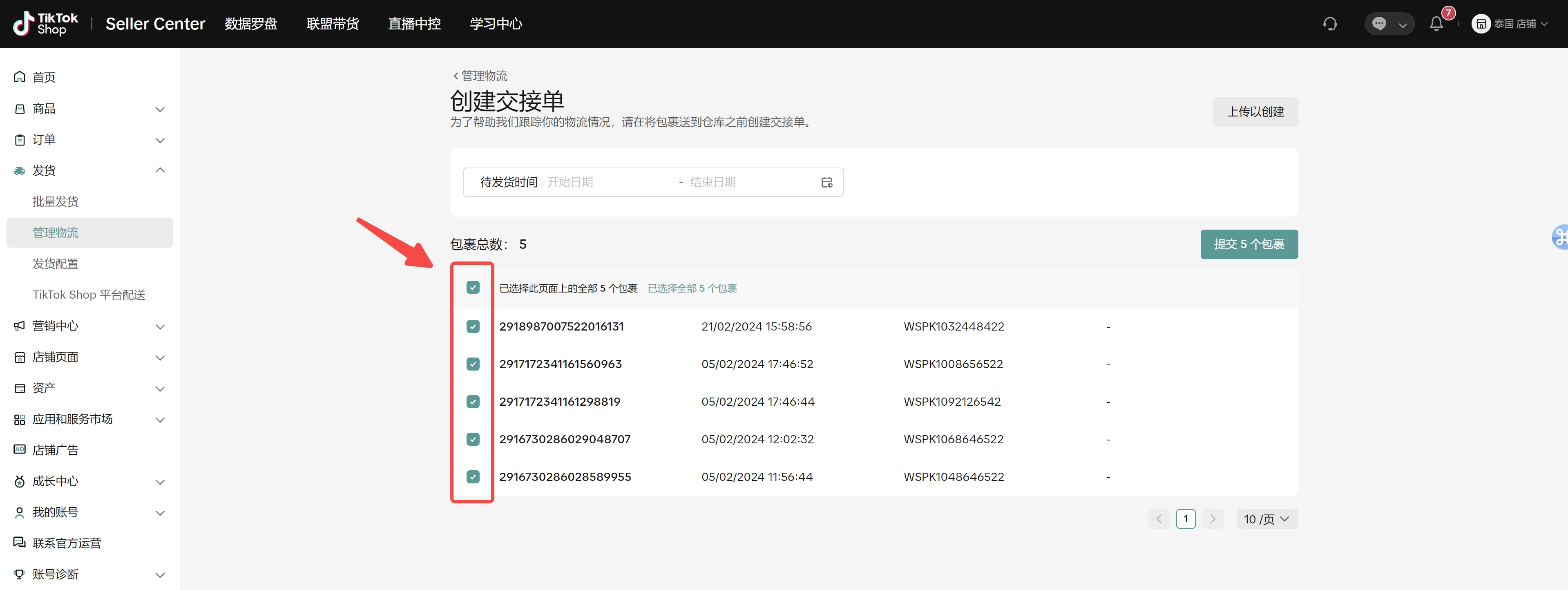
3、点击提交包裹
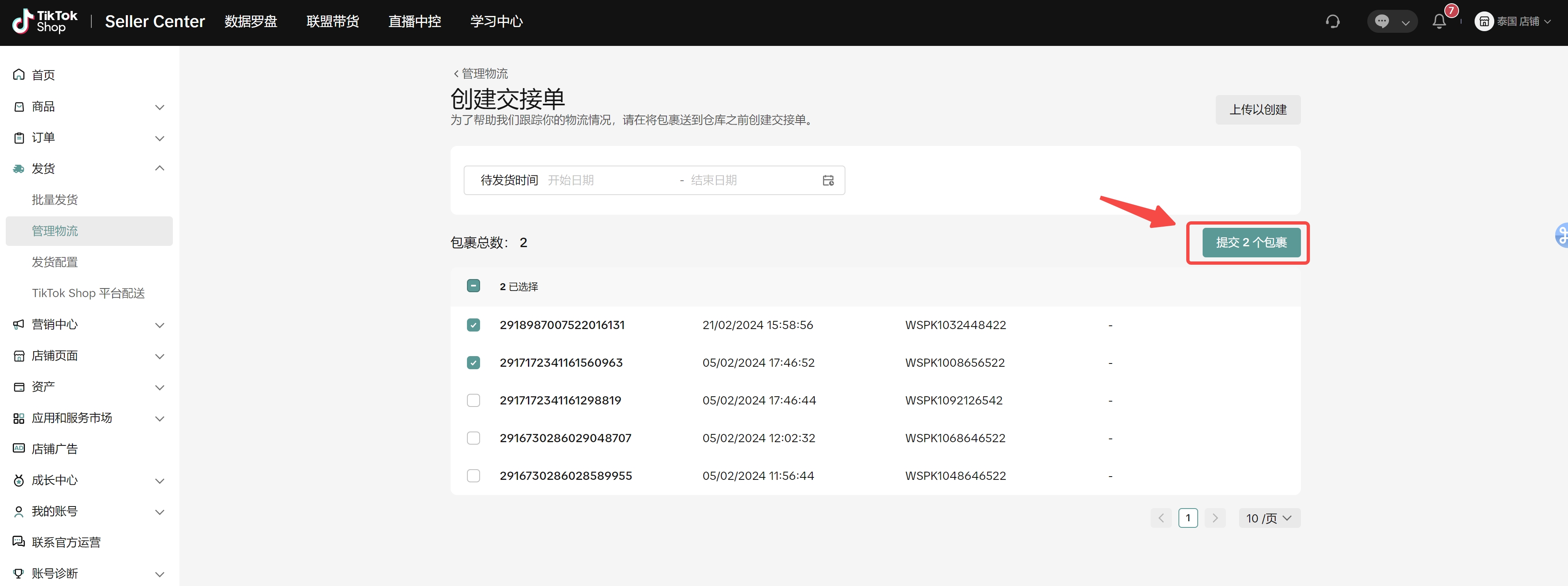
4、选择自寄的物流商
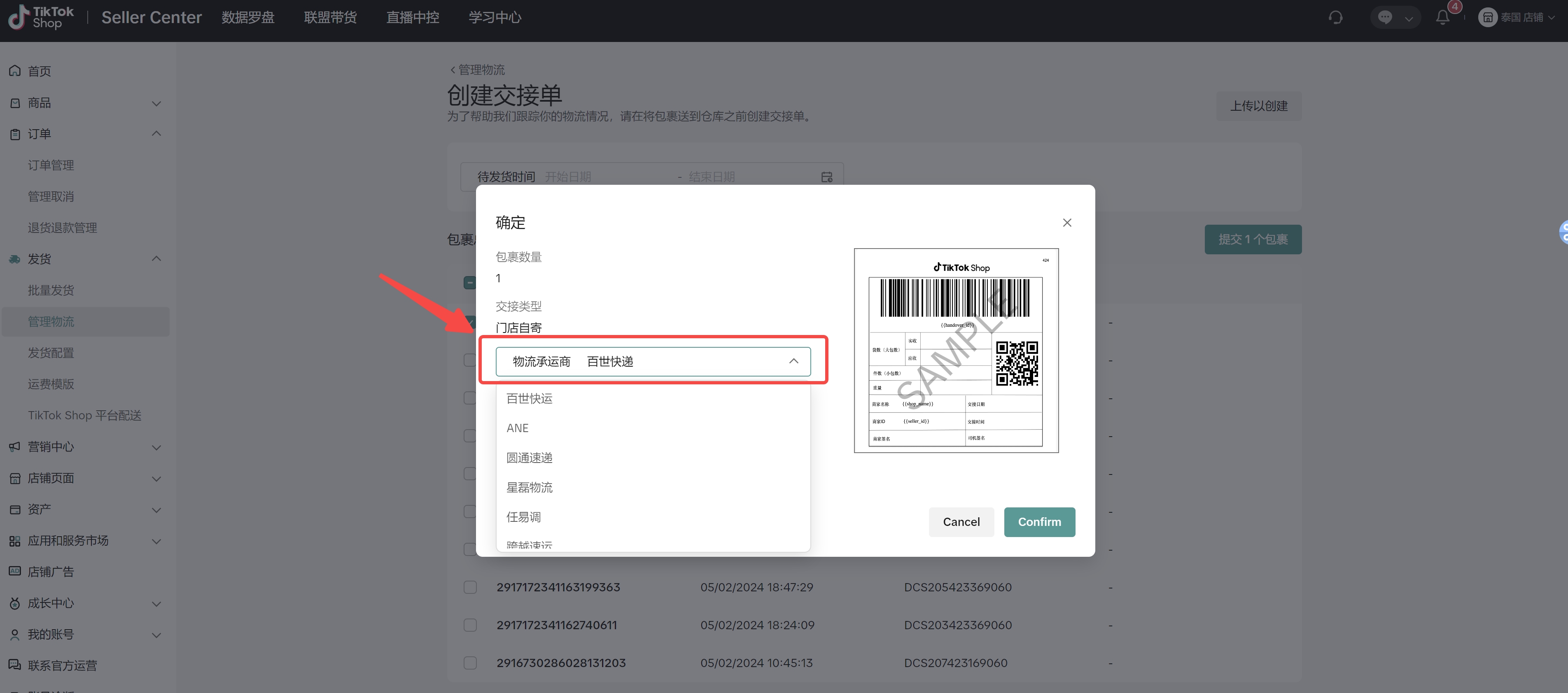
如商家是自送仓库或集货点,选择“商家自送/Seller Delivery”
5、填写物流单号和发件人电话后4位
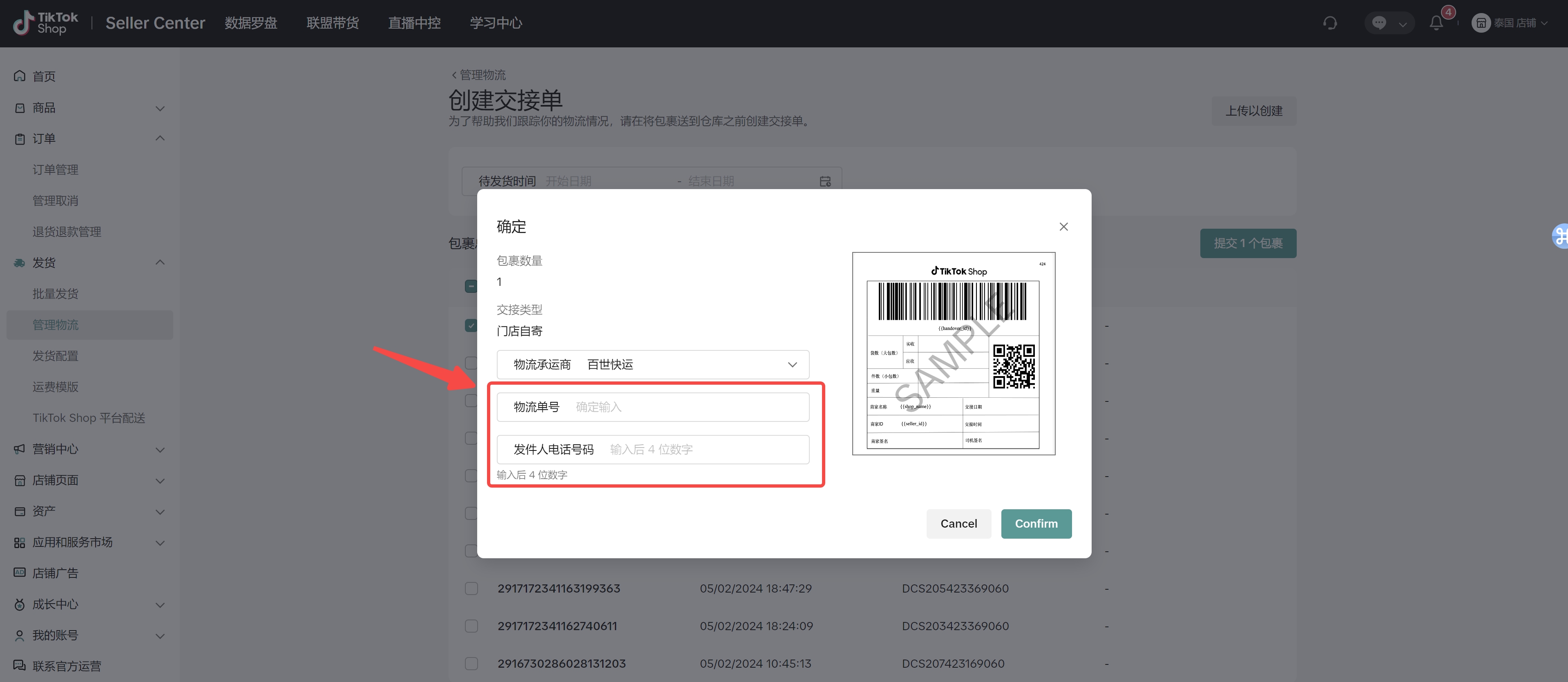
6、确认交接单信息生成交接单
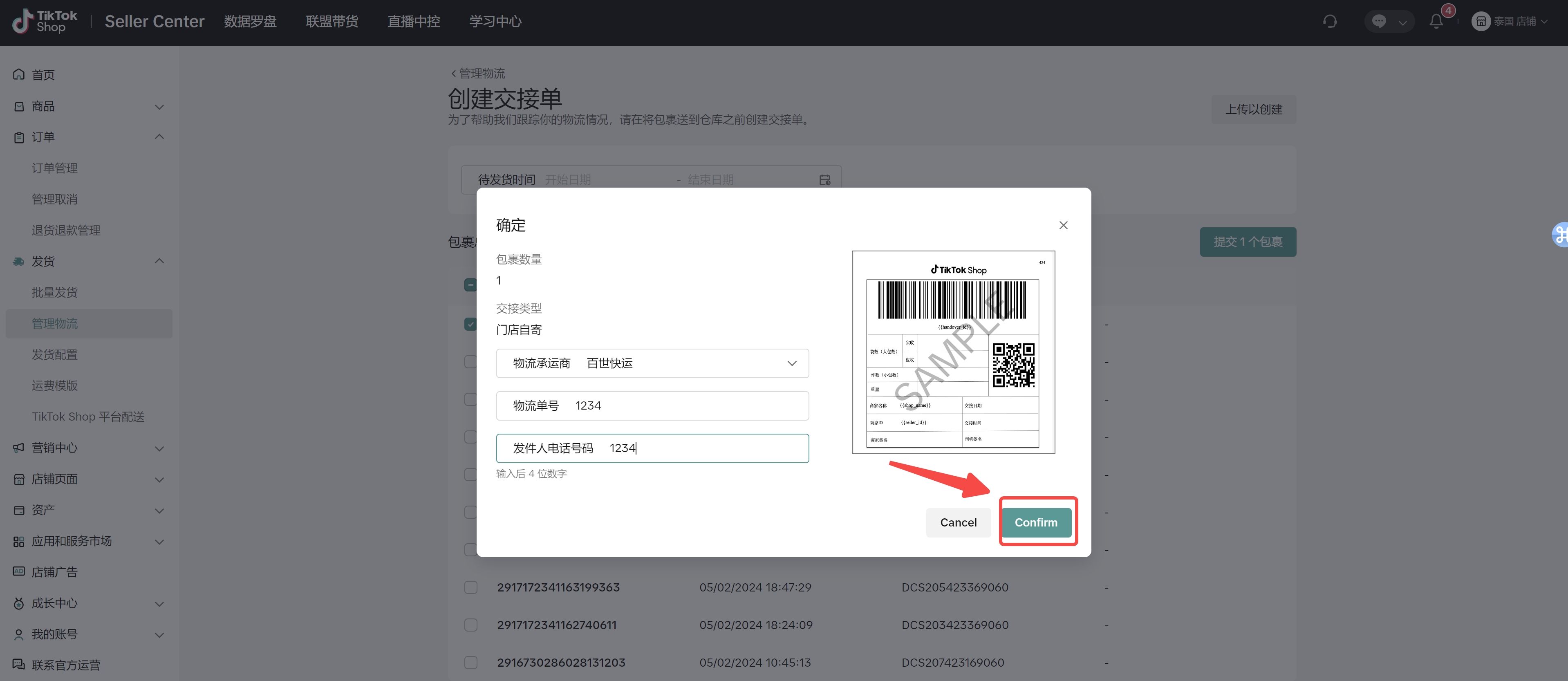
7、打印交接单
系统自动弹出交接打印页面,点击打印,打印交接单。
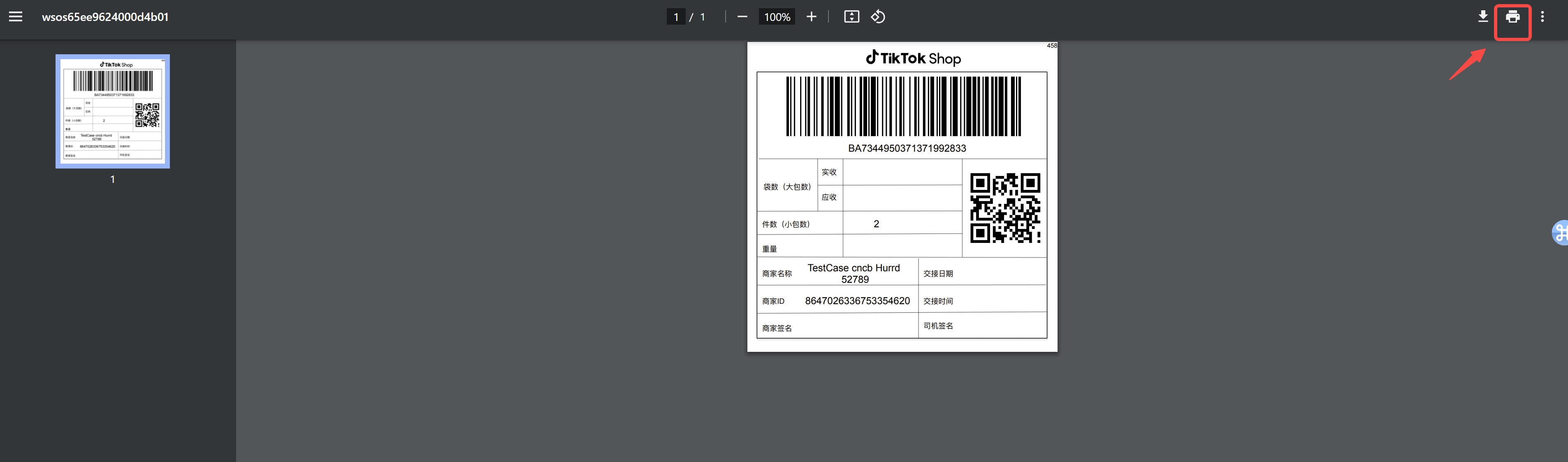
然后在 管理物流-大包 页面,查看并打印交接单。点击打印单据,弹出打印交接单页面
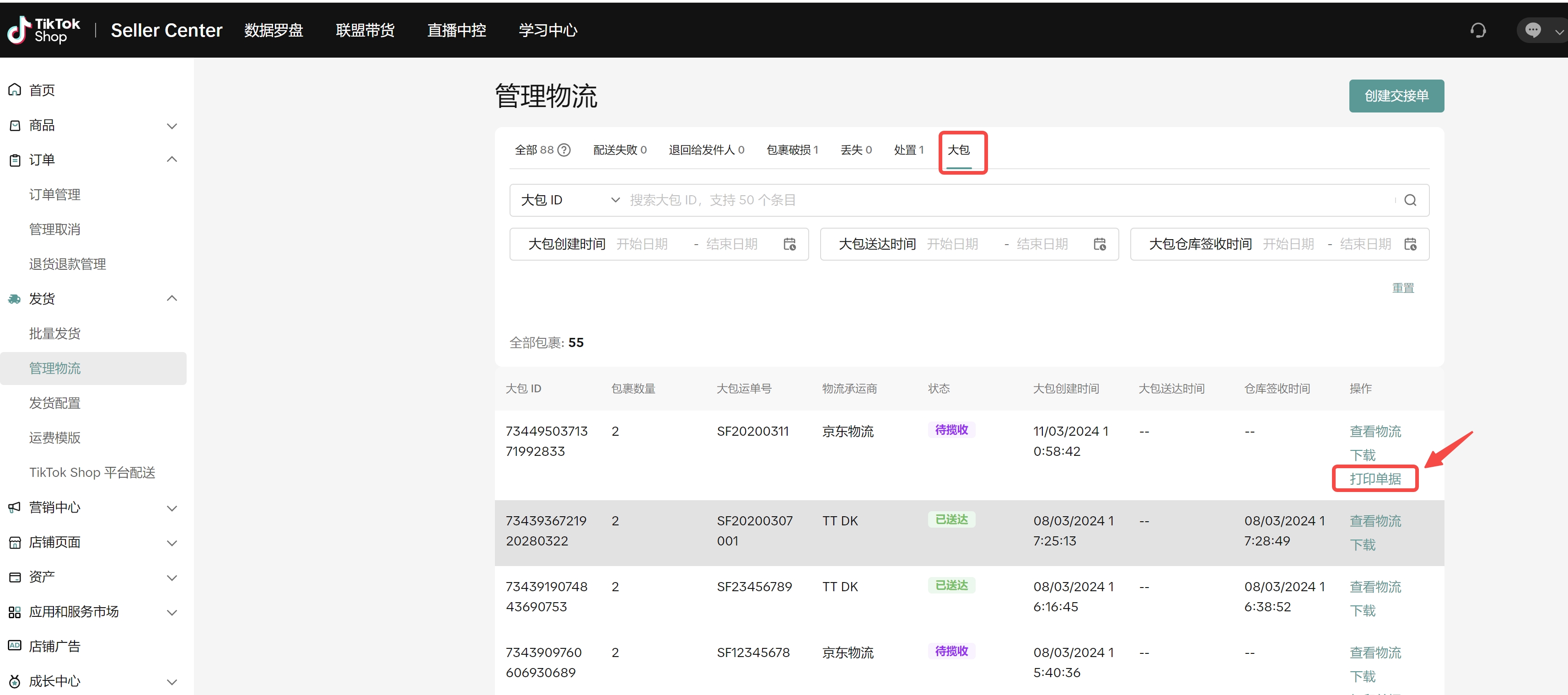
8、交接包裹
1)商家快递寄到仓库订单粘贴交接单:商家将交接单打印完毕后,将交接单粘贴到快递包裹外。仓库收到快递包裹后,会扫描交接单进行签收。
2)商家自送仓库或集货点订单粘贴交接单:商家将交接单打印完毕后,自送到仓库时,需将交接单给到仓库进行扫描签收。
注:交接单直接交给仓库即可,大包外不强制粘贴交接单。
四、商家自寄/自送/集货点订单-创建交接单-上传以创建
1、点击创建交接单
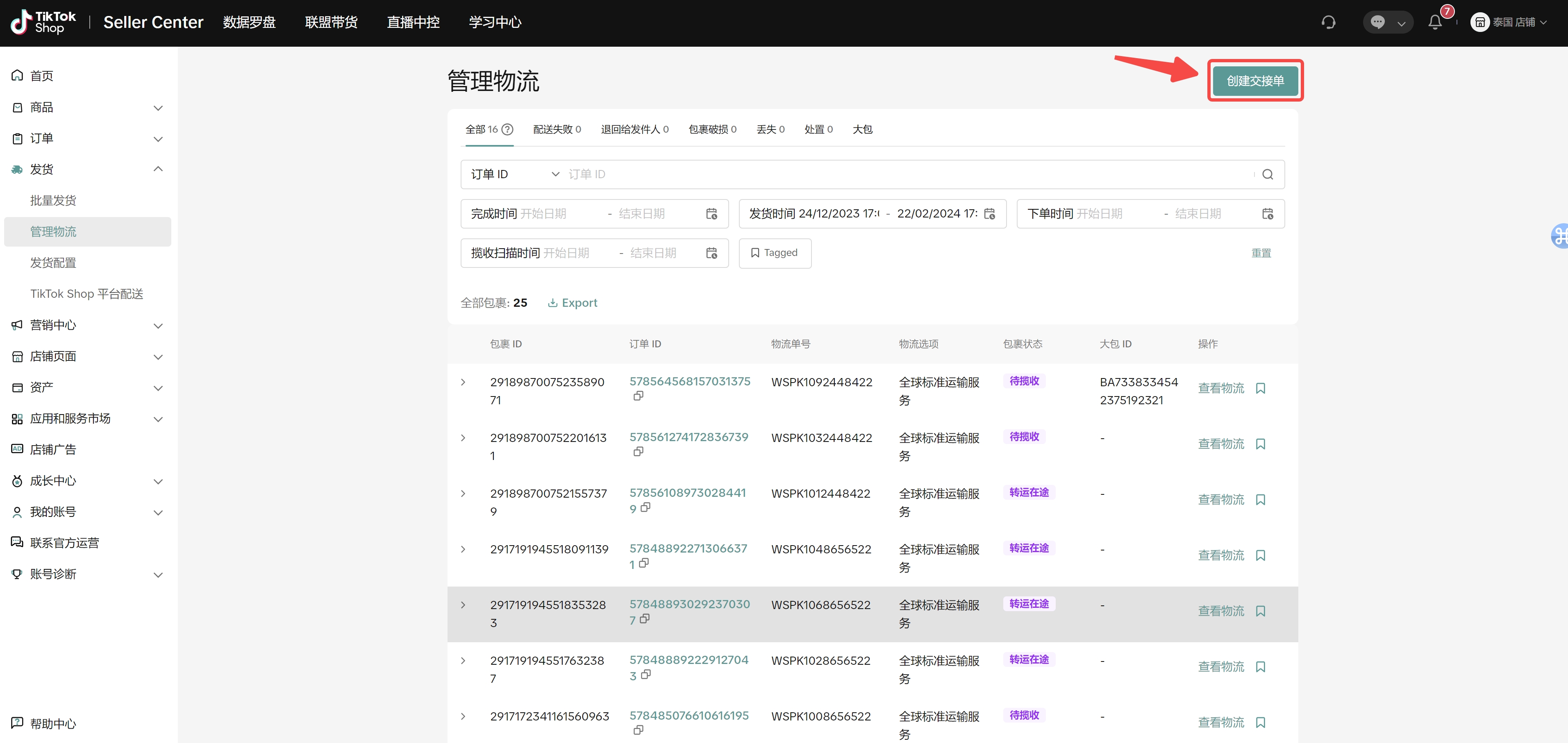
2、点击上传以创建
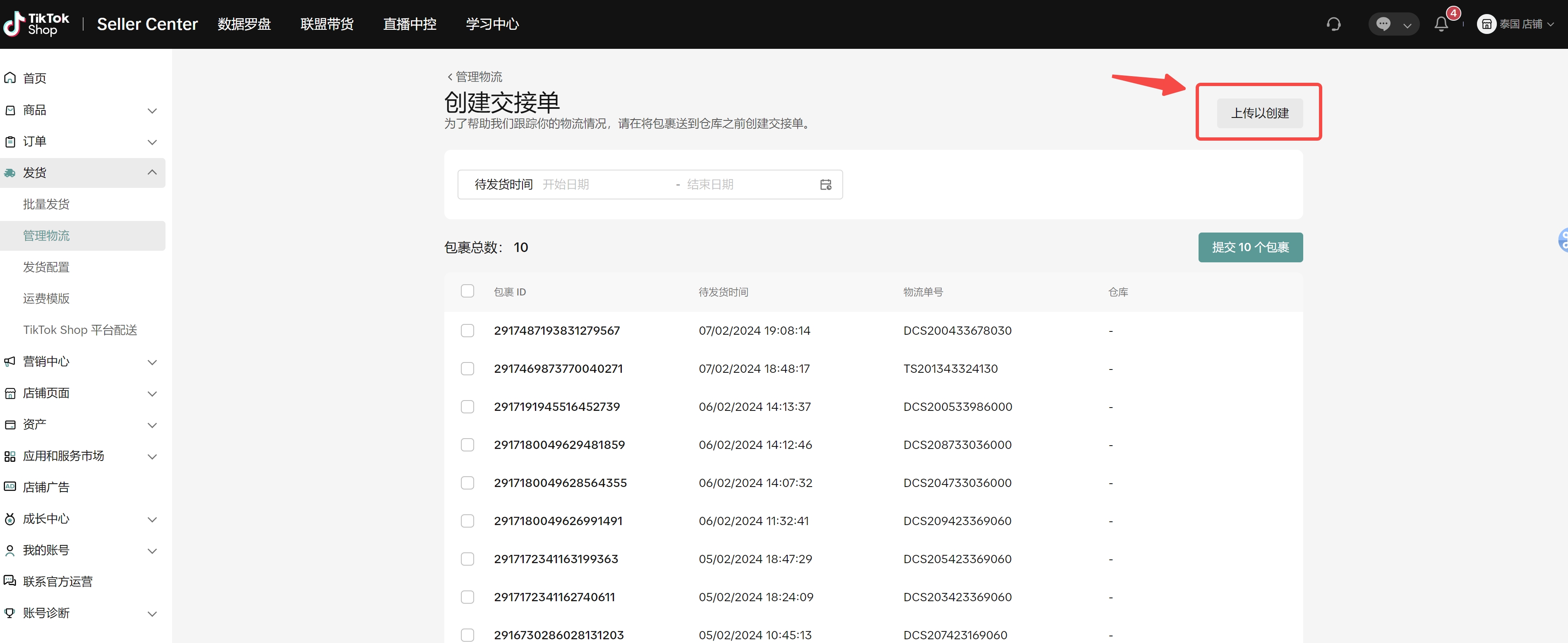
3、下载模板 – 下载包含所有待发货订单的模板
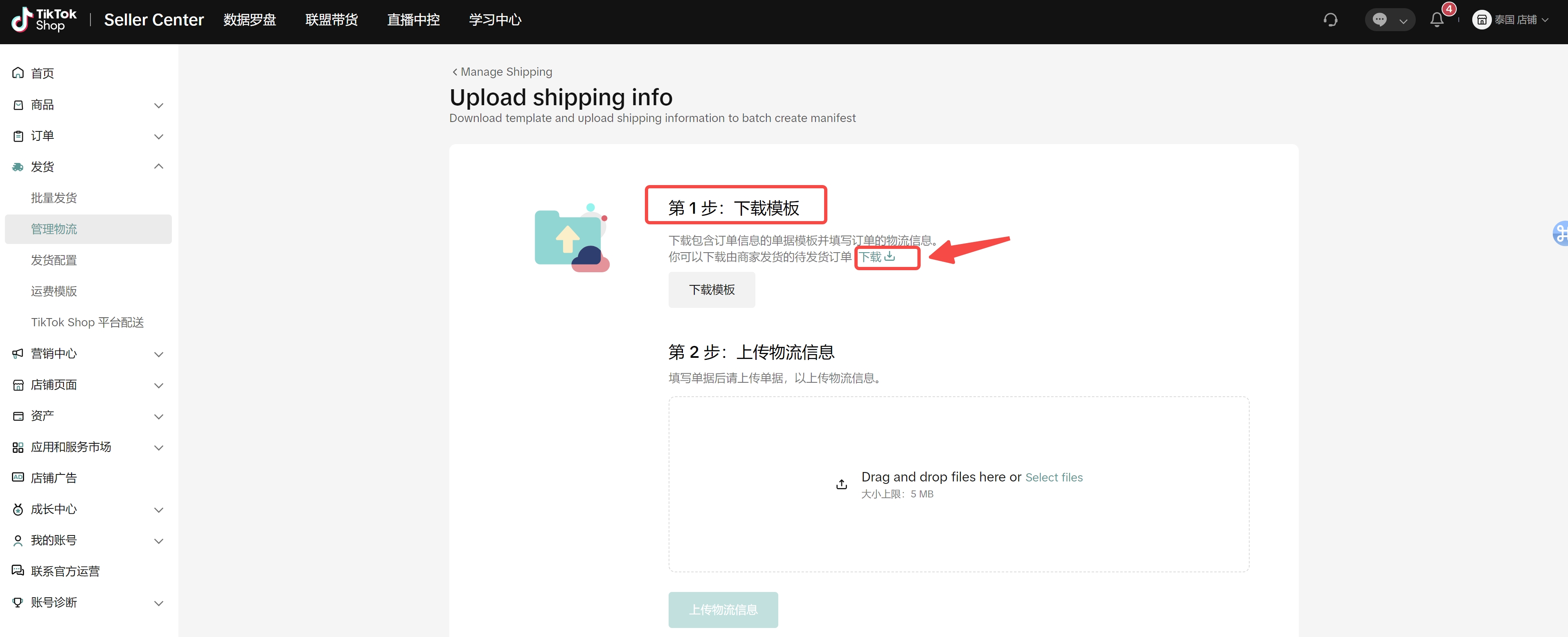
4、商家自送仓库或集货点的模板填写方式
如果是商家自送到仓库或集货点,只需在快递公司列,选择“商家自送/Seller Delivery”,且“国内快递单号”和“寄件人手机尾号”可以为空。
删除不需要发货的订单,保留需要发货的订单进行上传即可。
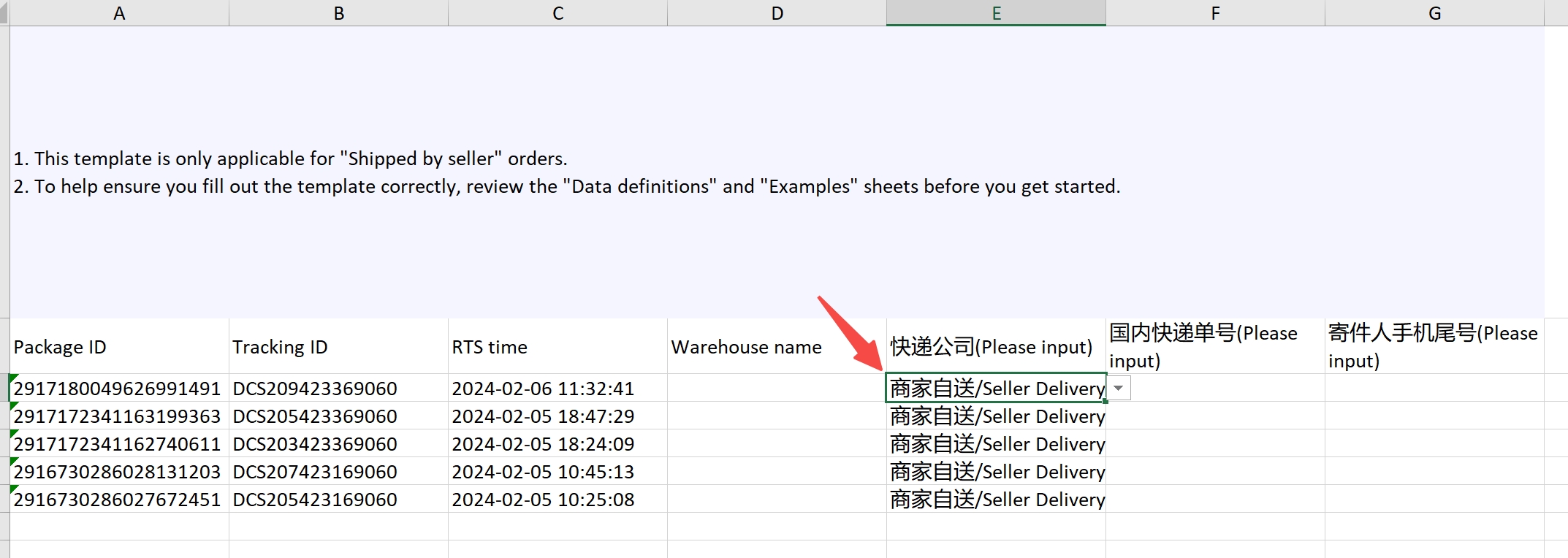
5、商家快递寄到仓库的模板填写方式
如果是商家选择快递寄到仓库,则商家必须选择一个快递公司。且“国内快递单号”和“寄件人手机尾号”必填。
快递公司必须是“国内物流商服务商列表”中的快递公司。
删除不需要发货的订单,保留需要发货的订单进行上传即可。
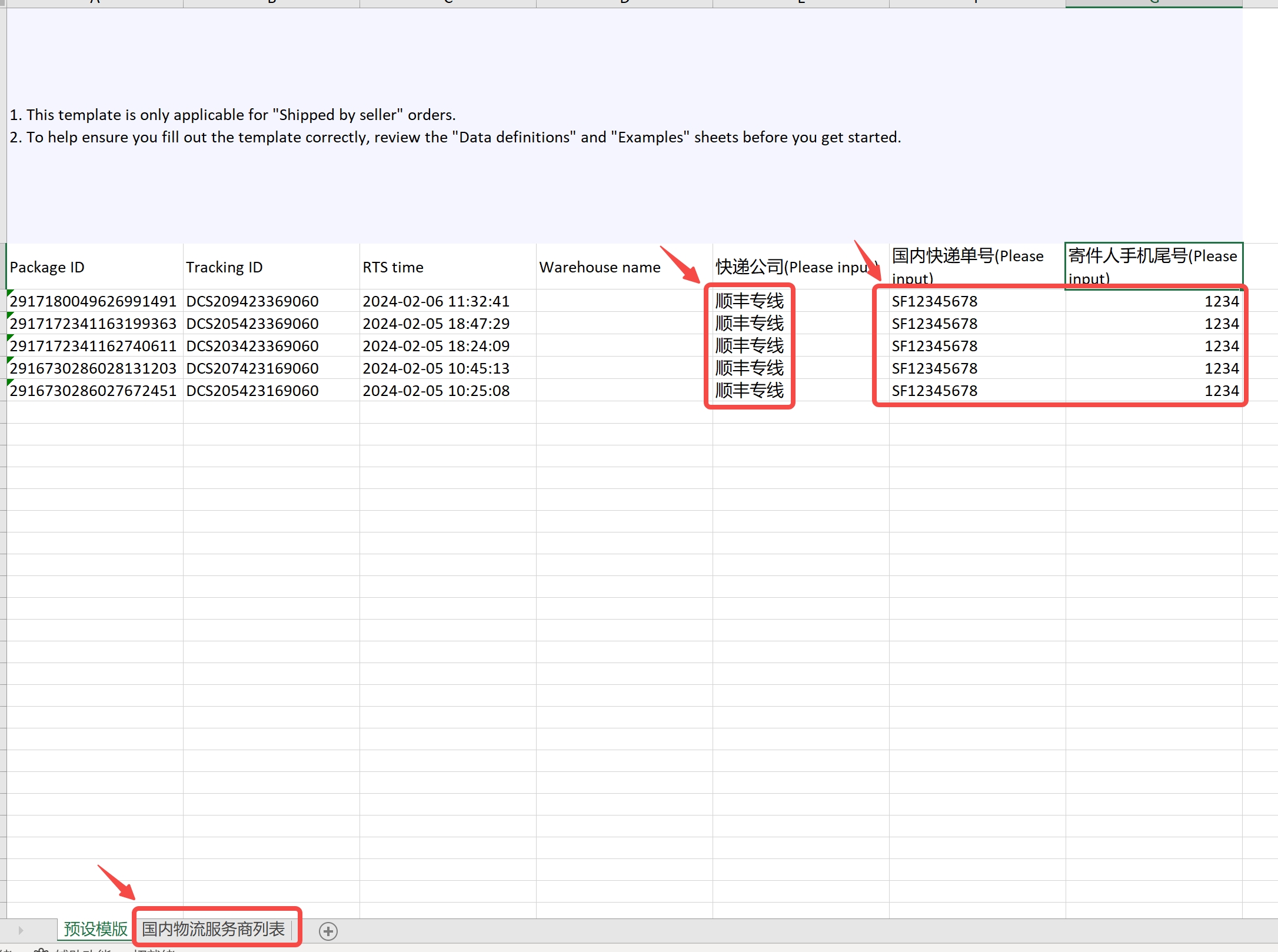
6、填写完成后 上传发货预报信息
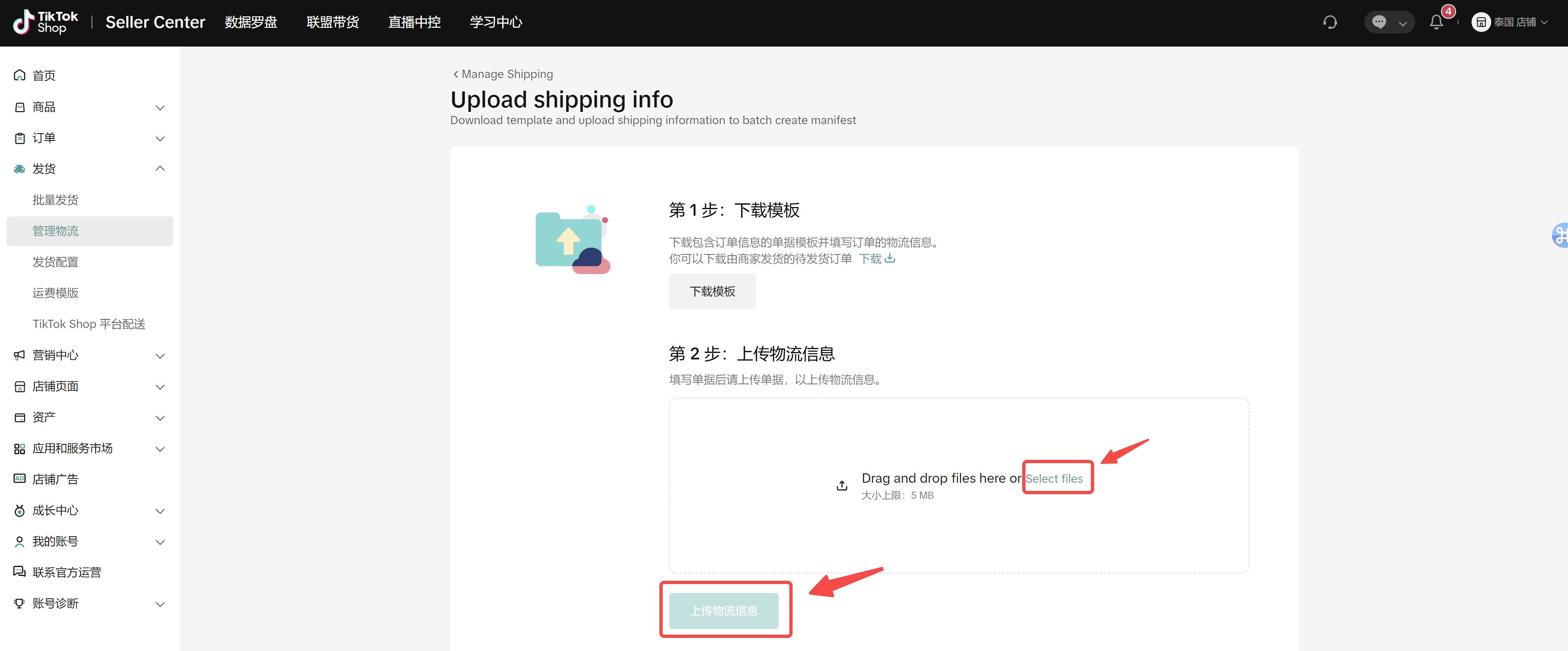
7、打印交接单
然后在 管理物流-大包 页面,查看并打印交接单。点击打印单据,弹出打印交接单页面
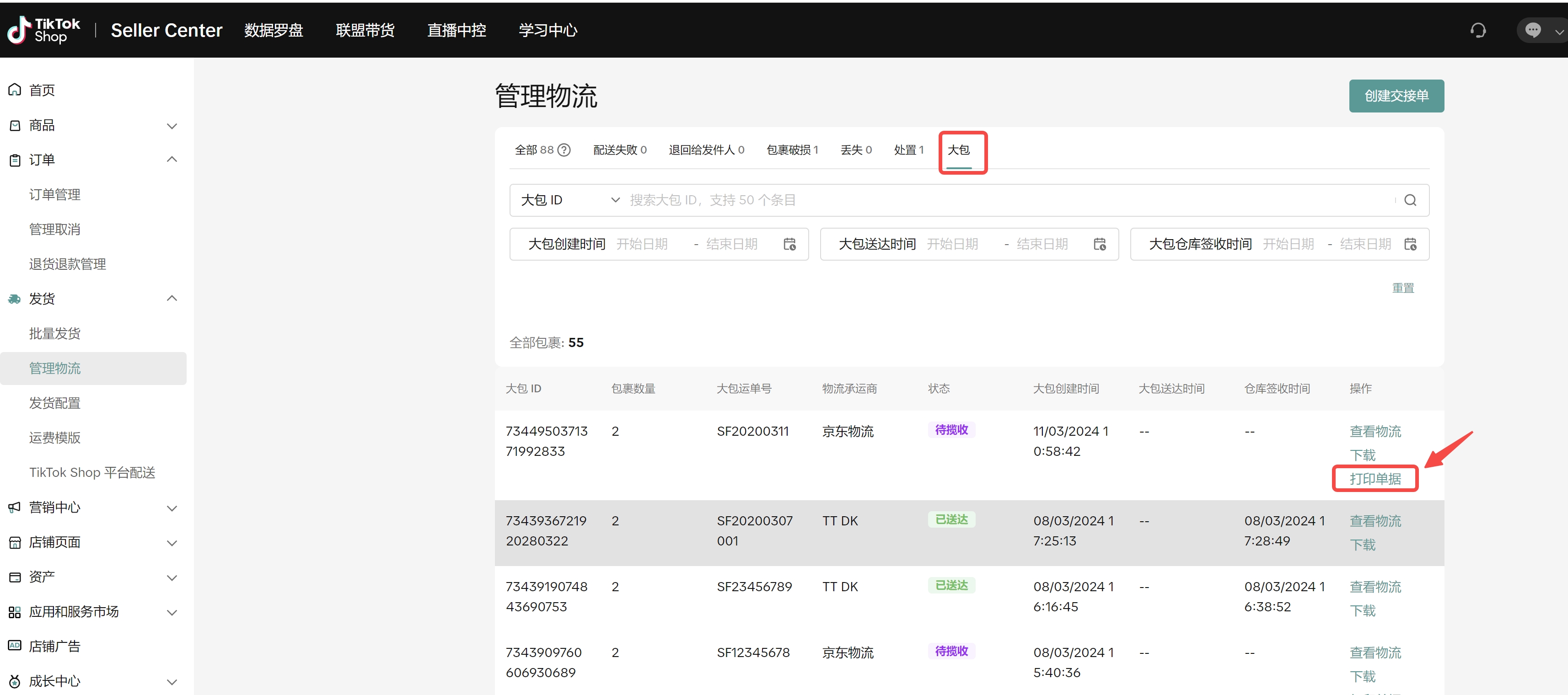
8、交接包裹
1)商家快递寄到仓库订单粘贴交接单:商家将交接单打印完毕后,将交接单粘贴到快递包裹外。仓库收到快递包裹后,会扫描交接单进行签收。
2)商家自送仓库或集货点订单粘贴交接单:商家将交接单打印完毕后,自送到仓库时,需将交接单给到仓库进行扫描签收。
注:交接单直接交给仓库即可,大包外不强制粘贴交接单。
五、查询包裹快递信息
1、已经创建交接单的包裹会在管理物流页面显示大包ID(即交接单单号)。
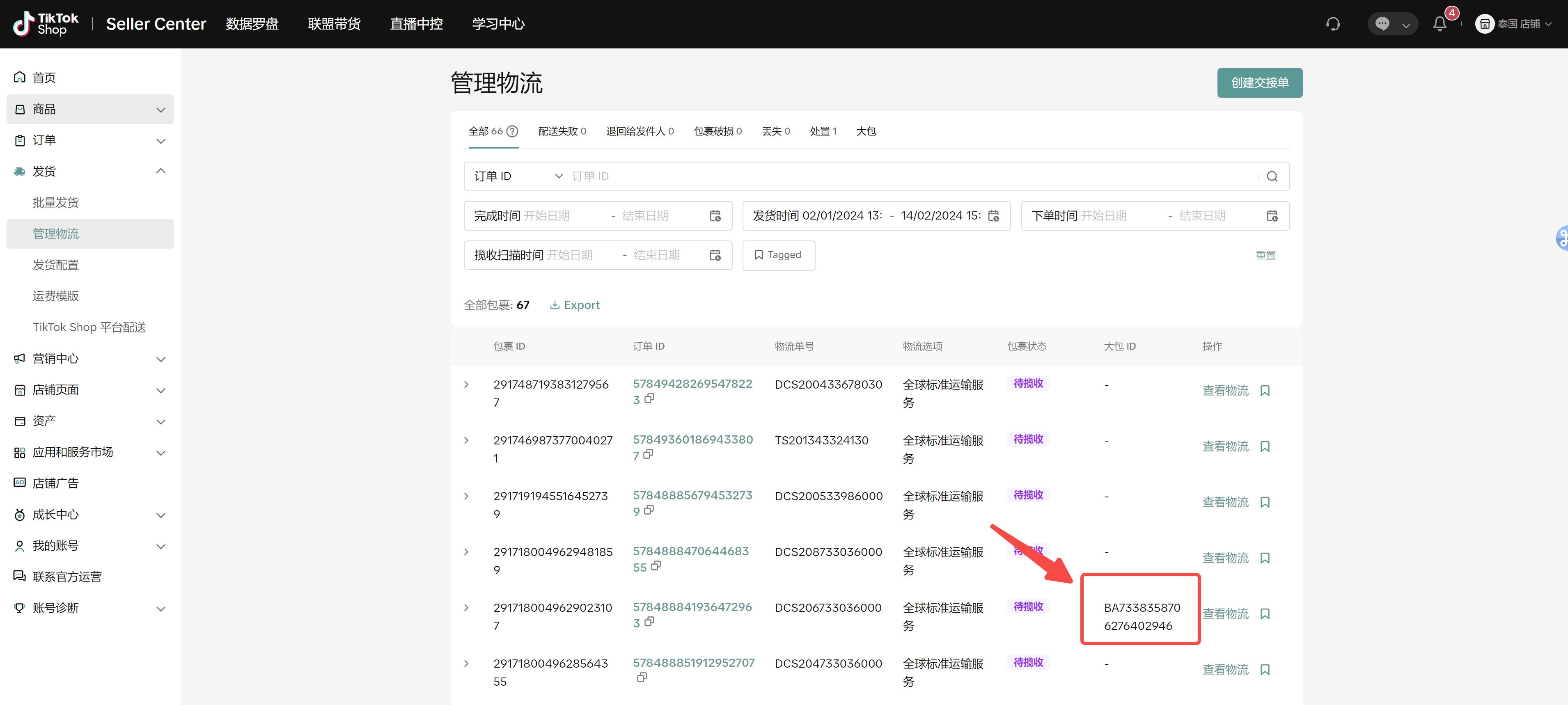
2、在大包页面可以查询已经创建交接单的大包,可以重新打印交接单

3、点击“查看物流”,可以查询大包中的 包裹清单
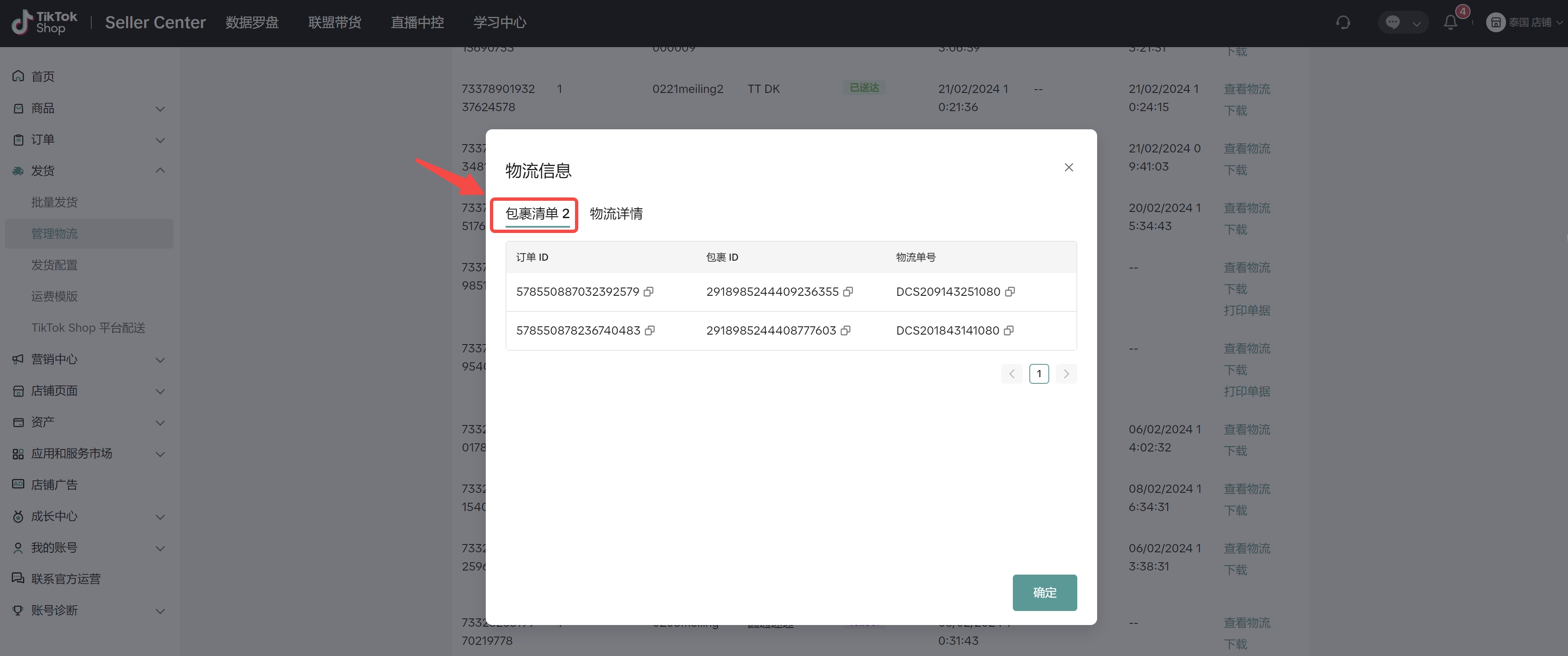
4、点击“查看物流”,可以查询大包的 物流详情
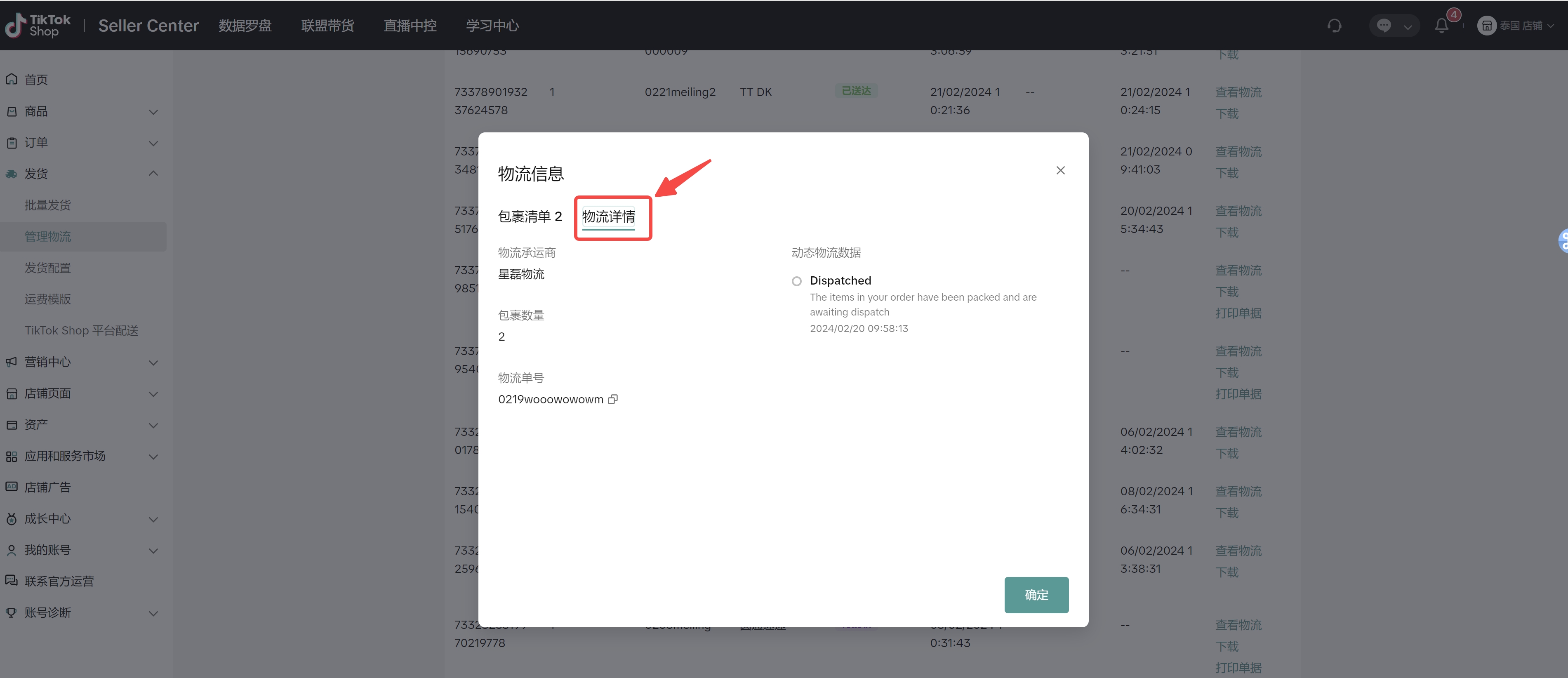
FAQ:
- 创建交接单时报错
答:请注意查看订单是否已经发货,且已经打印物流面单。
- 商家有多个店铺如何操作
答:每个店铺需要分别生成交接单。多个店铺的包裹可以放在一个麻袋(容器)中。商家将所有店铺的交接单贴在包裹外,给到司机或仓库/集货点即可。
- 一天需要多次发货
答:发货预报可以多次上传。每次发货打印一个交接单即可。
- 是否可以使用ERP发货
答:商家可以继续使用ERP发货和用ERP打印物流面单。只需要在商家后台创建交接单。(后期平台考虑支持使用ERP创建交接单)
【内容仅供参考,不构成任何法律意见或建议】